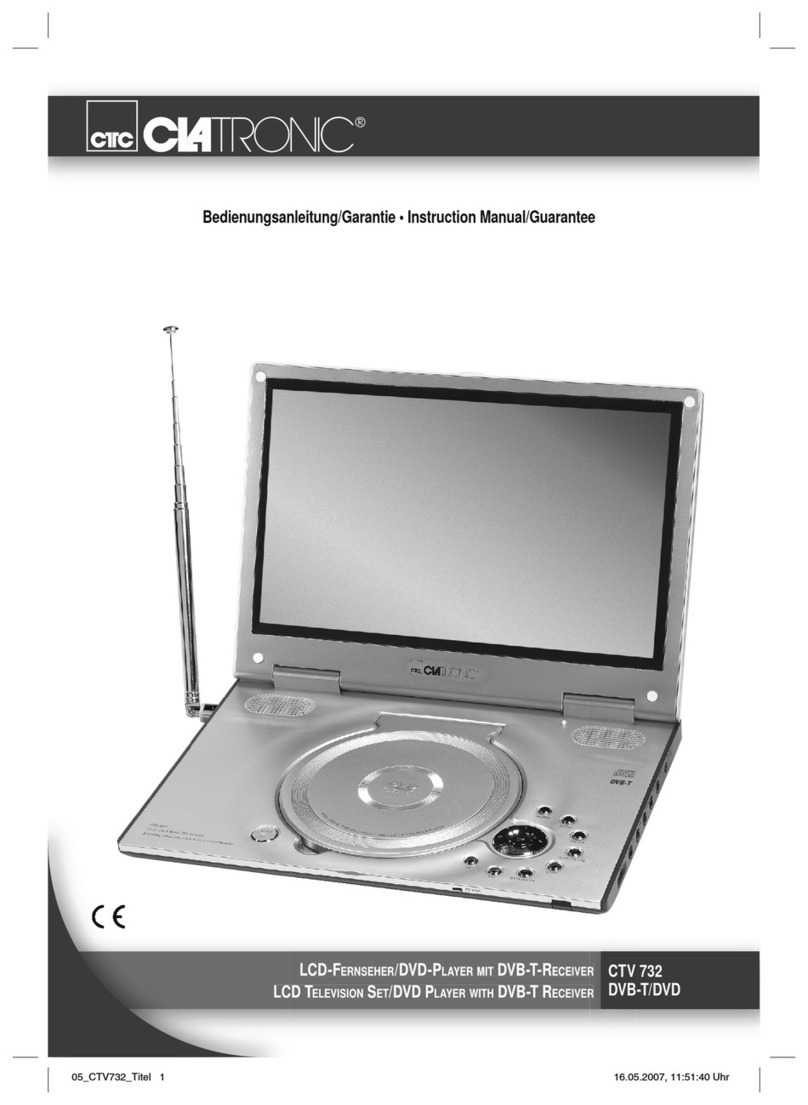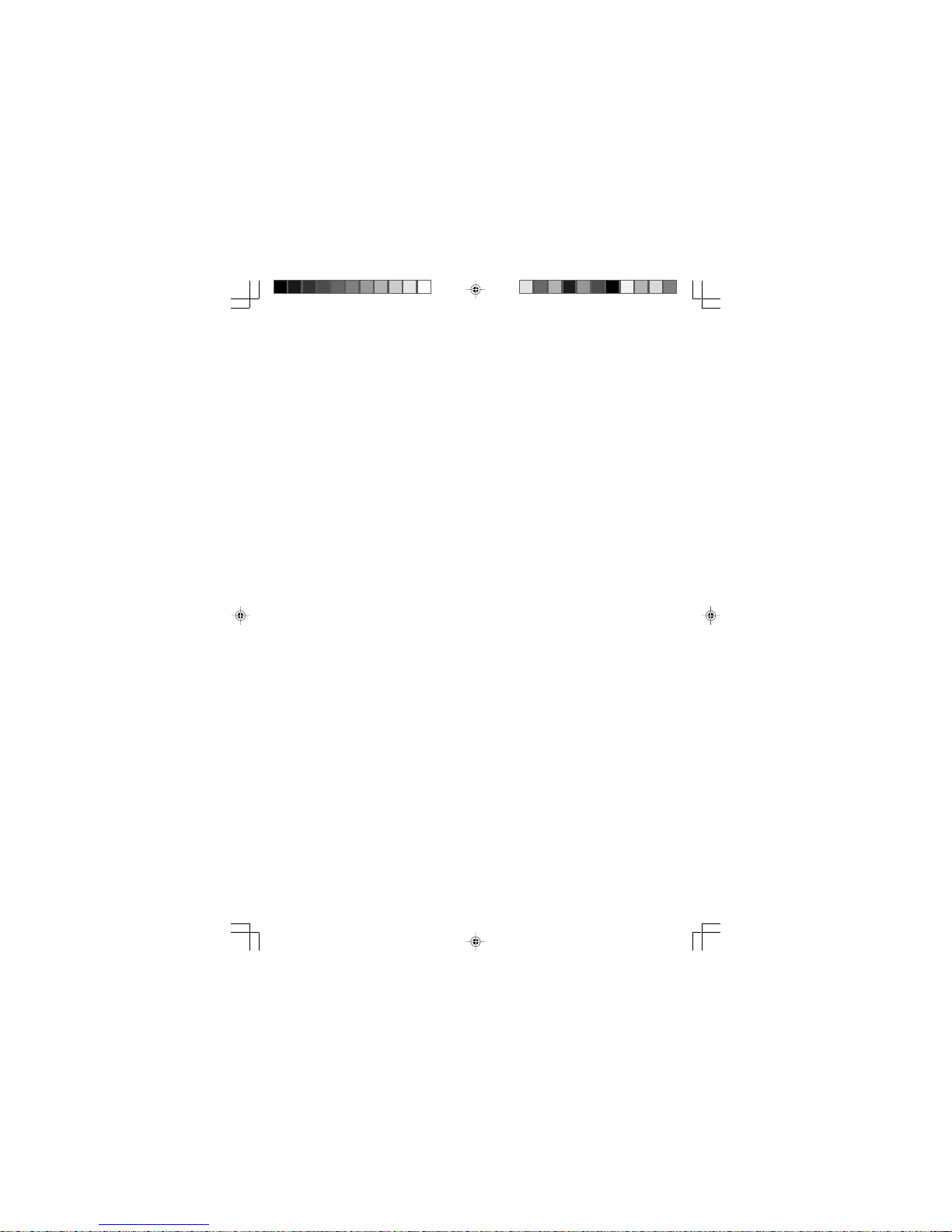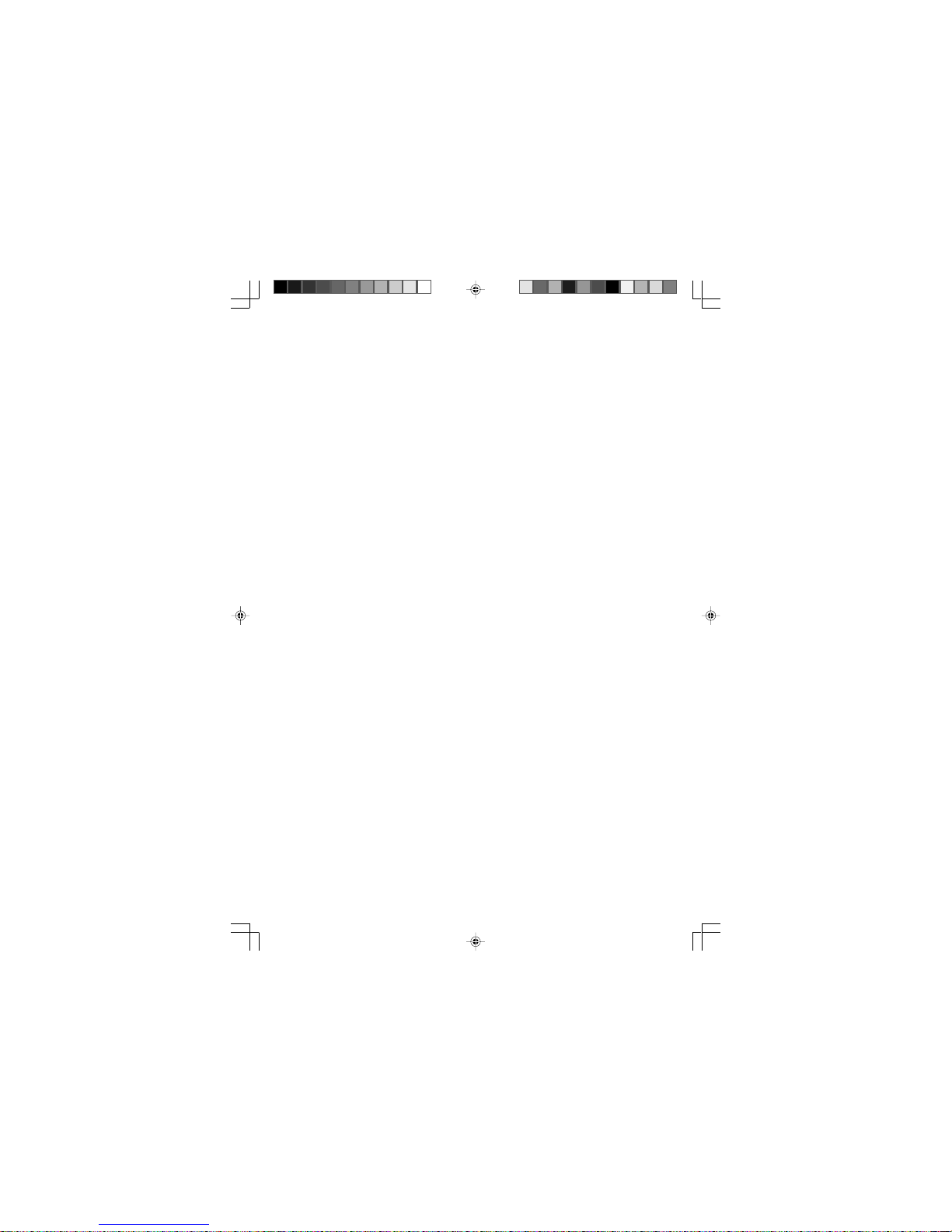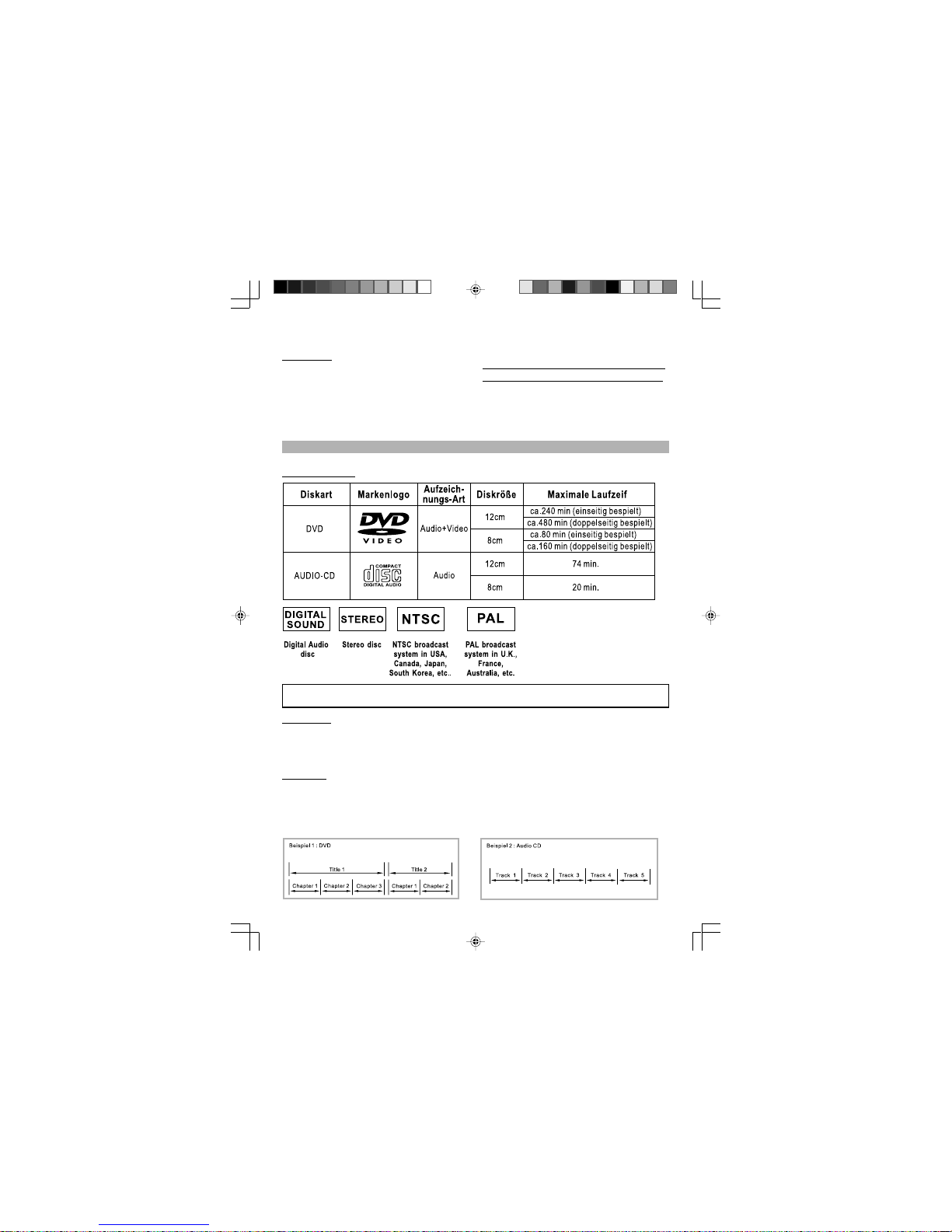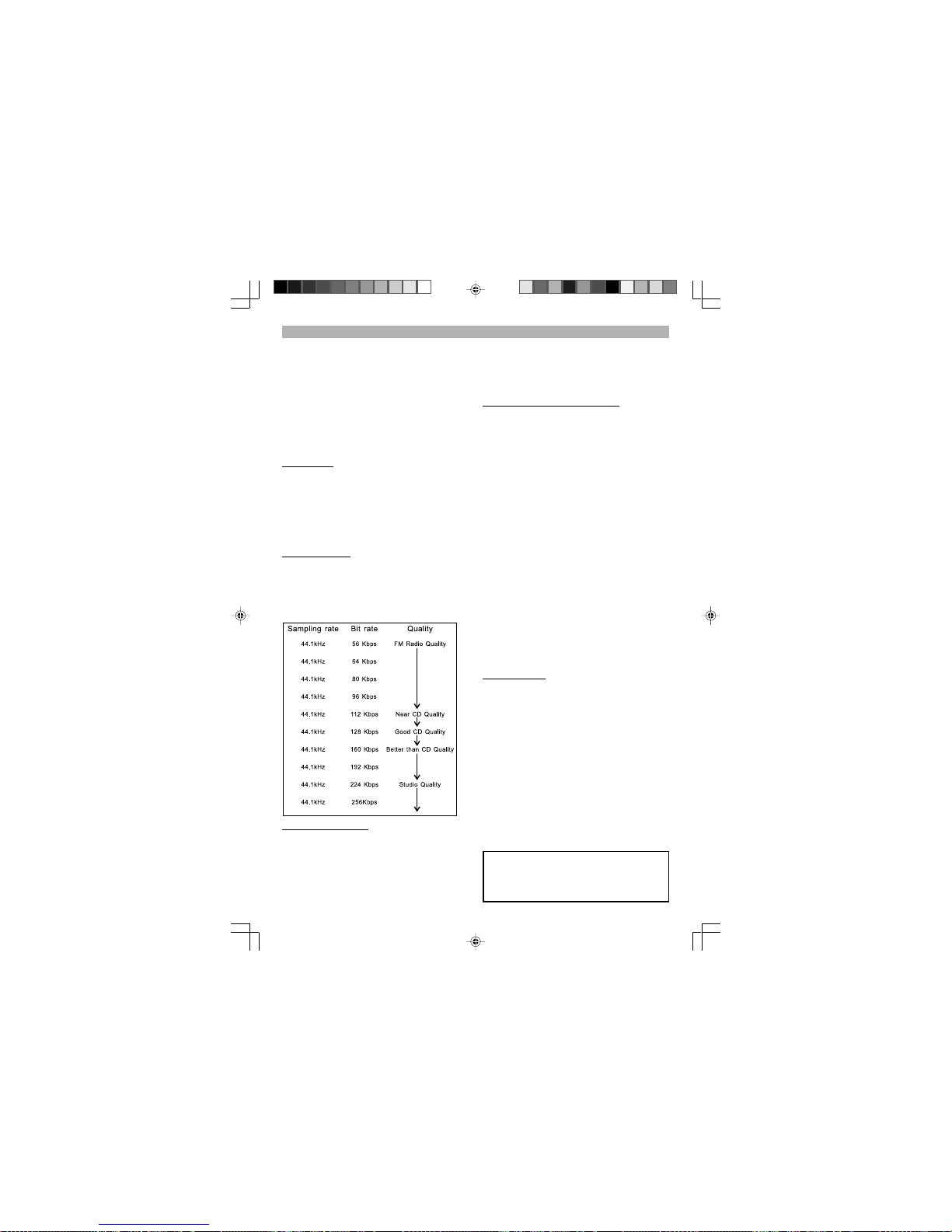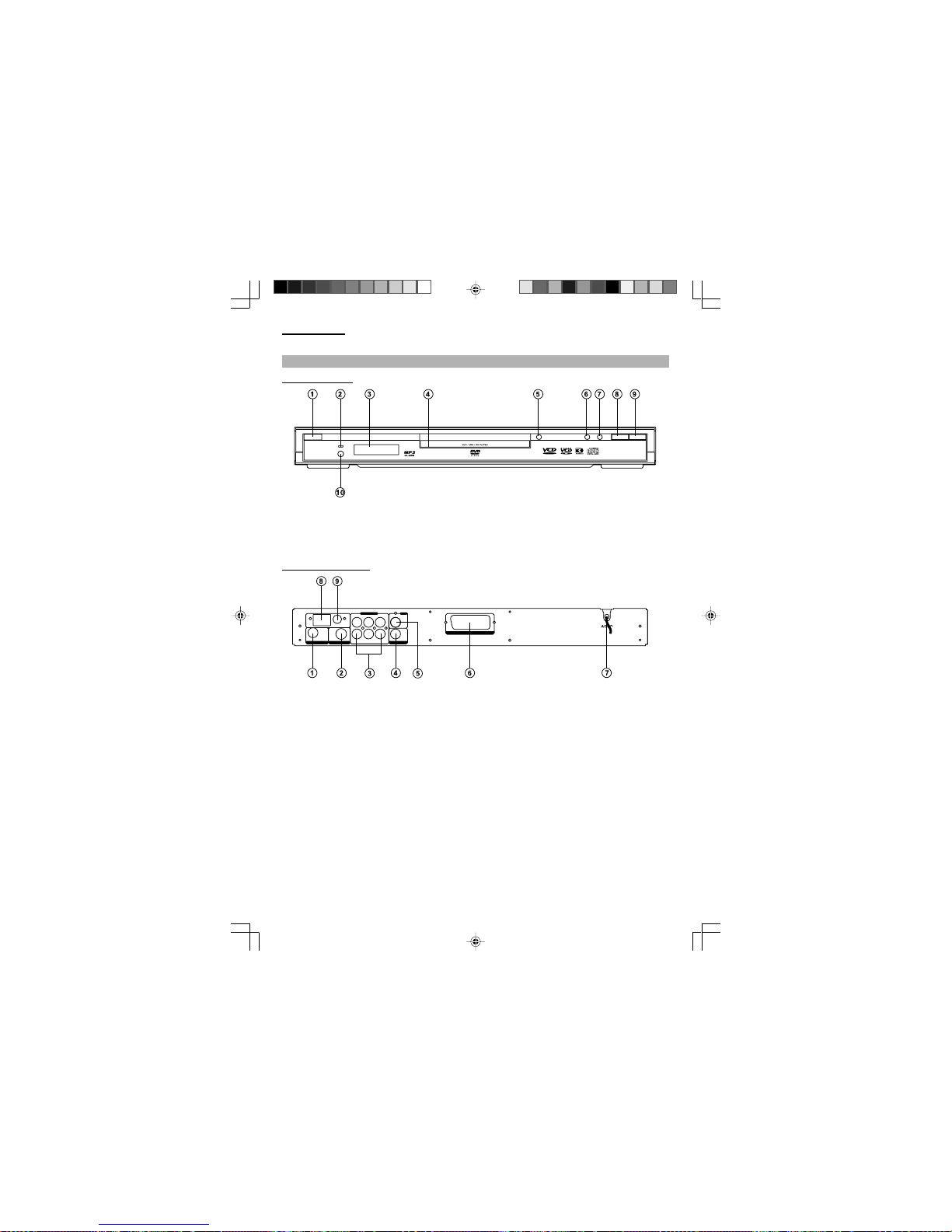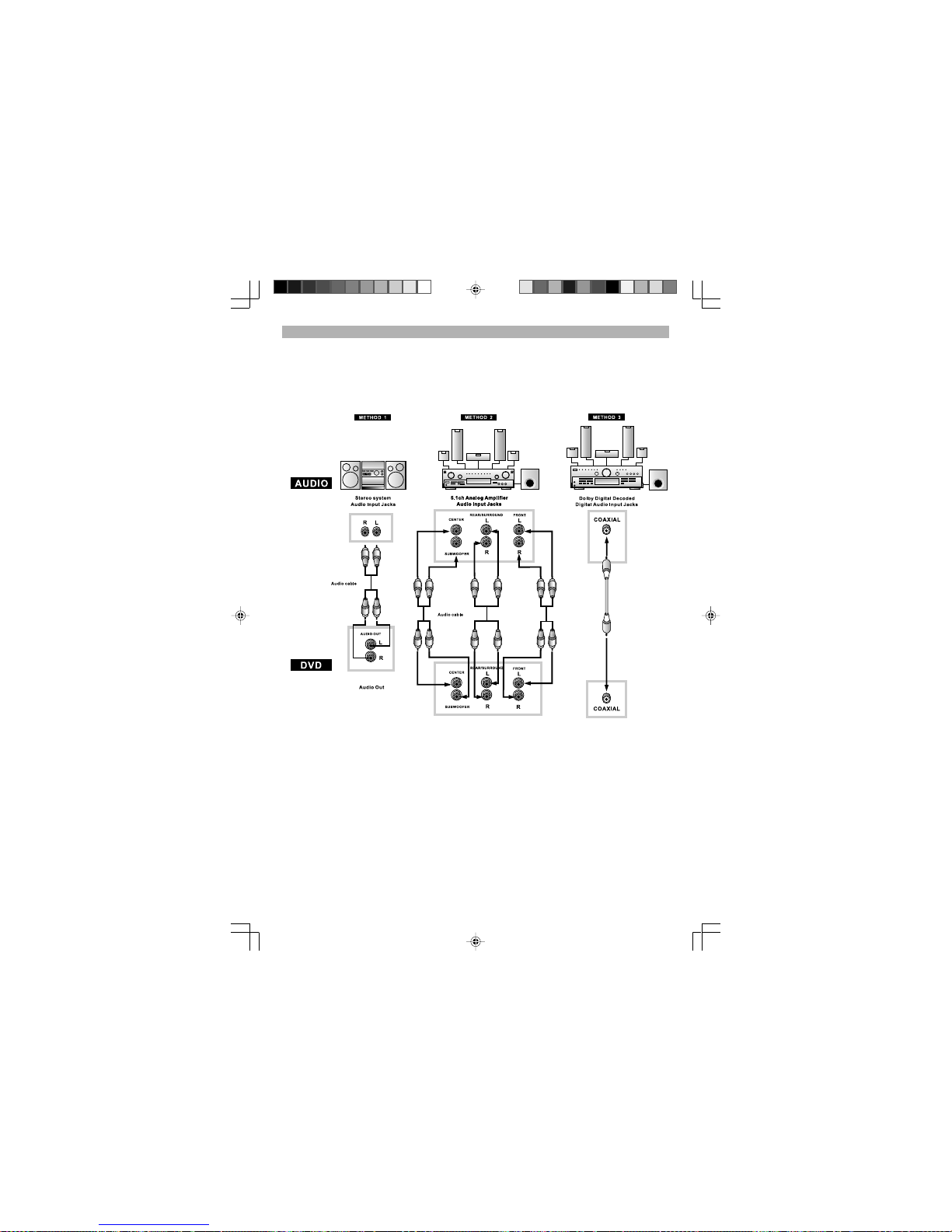4
Sicherheitshinweise
Vorsicht: Der DVD/CD-Player ist ein Lasergerät der
Klasse 1. Somit funktioniert dieser DVD/CD-Player unter
Verwendung eines sichtbaren Laserstrahls, der bei
direkter Ausrichtung ein gefährliches Strahlungsrisiko
birgt. Bitte stellen Sie sicher, dass der DVD/CD-Player
nur gemäß Anleitung eingesetzt wird.
Warnhinweis:
Um das Risiko eines Brandes oder Stromschlags zu
vermindern, diesen Player nicht Feuchtigkeit oder Regen
aussetzen.Dieses Produkt enthält ein Niedrig-Energie-
Laserbauteil.
Sicherheitsinformation
Merke:
Dieses Gerät ist nur für den Betrieb in einem gemäßigten
Klima konstruiert. Schließen Sie das Gerät nur an eine
Wechselspannung von 220-240V/50Hz an. Unter anderen
Umständen kann es nicht benutzt werden.
Achtung:
Der DVD Spieler ist ein Produkt der Laserklasse 1.
Das Gerät benutzt einen unsichtbaren Laserstrahl, der
gefährliche Strahlungen verursachen kann. Vergewissern
Sie sich, dass Sie das Gerät ordnungsgemäß und der
Anleitung entsprechend benutzen.
Wenn das Gerät an einer Schutzkontaktsteckdose
angeschlossen ist, gehen Sie bitte nicht mit den Augen zu
nah an die Öffnung des Gerätes und sehen Sie nicht ins
Innere des Spielers.
Benutzung der Bedienelemente, Einstellungen oder jegliche
Anwendungsformen, die von den in dieser Anleitung
beschriebenen abweichen, können dazu führen, dass Sie
sich gefährlichen Strahlungen aussetzen.
Öffnen sie keine Abdeckungen und reparieren Sie das
Gerät nicht selbst. Wenden Sie sich an qualifiziertes
Fachpersonal für die Wartung und Reparatur dieses
Gerätes.
Warnung:
Um Risiken wie Feuer oder Elektroschock vorzubeugen,
setzen Sie das Gerät bitte nicht Regen oder Feuchtigkeit
aus.
Um Risiken wie Feuer oder Elektroschock oder
unangenehme Störungen zu vermeiden, benutzen Sie bitte
nur empfohlenes Zubehör.
Vorsichtsmaßnahmen
Bitte lesen Sie diese Vorsichtsmaßnahmen sorgfältig durch,
bevor Sie dieses Gerät benutzen.
Schutz des Netzkabels
Um Fehlfunktionen des Gerätes zu vermeiden und zum
Schutz vor Stromschlägen, Feuer oder Verletzung von
Personen, beachten Sie bitte folgendes:
Ziehen Sie am Netzstecker und nicht am Kabel.
Berühren Sie den Netzstecker oder das Kabel niemals
mit nassen Händen.
Halten Sie das Netzkabel von Heizgeräten fern.
Stellen Sie niemals einen schweren Gegenstand auf das
Stromkabel.
Versuchen Sie niemals, das Netzkabel zu reparieren oder
selbst zu ersetzen. Der Austausch des Netzkabels darf
nur durch eine elektrotechnisch unterwiesene Person
durchgeführt werden!
Positionierung
Vermeiden Sie es, das Gerät in folgender Umgebung
aufzustellen:
Bei direktem Sonnenlicht oder Heizgeräten oder in
geschlossenen Fahrzeugen.
Bei hohen Temperaturen (über 35°C) oder hoher
Luftfeuchtigkeit (über 90%).
In extrem staubiger Umgebung.
Ansonsten könnten interne Teile ernsthaft beschädigt
werden.
Bei Nichtbenutzung:
Schalten Sie das Gerät aus, wenn Sie es nicht benutzen.
Sollten Sie das Gerät für längere Zeit nicht benutzen,
ziehen Sie bitte den Netzstecker aus der
Schutzkontaktsteckdose.
Nicht die Finger oder andere Gegenstände in das
Gerät stecken
Das Berühren interner Teile dieses Gerätes ist gefährlich
und kann zu ernsthafter Beschädigung des Gerätes führen.
Versuchen sie nicht, das Gerät auseinander zu nehmen.
Legen Sie keine Fremdkörper in die CD Lade.
Von Wasser, Feuer und Magneten fernhalten
Halten Sie das Gerät fern von Blumenvasen, Badewannen,
Waschbecken, usw. Wenn Flüssigkeit in das Gerät gelangt,
so kann dies zu ernsthaften Schäden führen.
Offenen Brandquellen, wie z. B. brennende Kerzen dürfen
nicht auf das Gerät.
Bringen Sie niemals magnetische Gegenstände wie zum
Beispiel Lautsprecher in die Nähe des Gerätes.
Belüftung Stapeln
Halten Sie zur Belüftung einen Abstand von 5 cm rund um
das Gerät.
Verdecken Sie keine Lüftungsöffnungen mit Gegenständen,
wie Zeitschriften, Tischdecken, Vorhängen usw.. Stellen
Sie das Gerät in horizontaler Stellung auf und stellen Sie
keine schweren Dinge auf das Gerät.
German.p65 2/3/05, 5:41 PM4